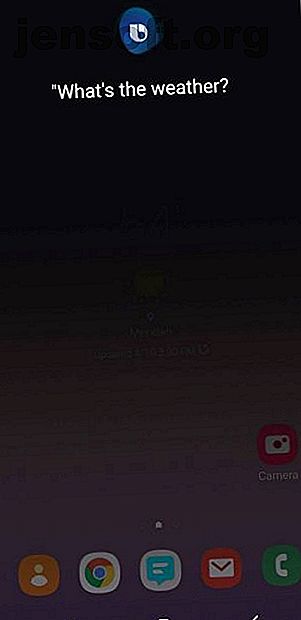
4 sätt att använda Bixby på din Samsung-telefon
Annons
Flytta över, Siri - Bixby är här för att stanna. Under åren har vi träffat ett antal röstassistenter som Cortana, Google Assistant och Alexa. 2017 släppte Samsung äntligen sin helt egen AI-följeslagare för sina enheter: Bixby.
Så vad är Bixby, och hur kan du använda det effektivt? Låt oss ta reda på.
Vad är Bixby?
Bixby är en AI-assistent som är packad direkt i din Samsung-enhet. Det gör mer än bara svara på dina frågor och lyssna på röstkommandon; den kan också använda sina "ögon" (även din kamera) för att identifiera objekt.
Samsung arbetar ständigt för att förbättra Bixby. För närvarande är Bixbys centrala funktion att hjälpa dig att navigera på din enhet och hjälpa dig att komma igenom din dag. Bixby lär sig av dina vanor och skräddarsyr sig efter dina behov. Det går till och med så att man känner igen enskilda röster och ändrar sitt svar baserat på vem som frågar.
Vad gör Bixby?
Bixby är en smart assistent som låter dig röststyra din telefon, men den kan göra mycket mer. Bixby Voice, Bixby Vision, Bixby Home och Bixby Routines är Bixbys huvudfunktioner som du bör bekanta dig med. Dessa praktiska verktyg låter dig interagera med Bixby genom att prata, öppna din kamera eller trycka på skärmen.
Bixby-röst
För att öppna Bixby Voice, kan du antingen hålla Bixby-knappen på sidan av telefonen eller helt enkelt säga "Hej Bixby."
Innan du försöker aktivera Bixby Voice 5 Things Bixby Voice Can Do (och One Thing It Can't) 5 Things Bixby Voice Can Do (och One Thing It Can't) Bixby är Samsungs röstaktiverade virtuella personliga assistent, och medan det gör många saker rätt, det är inte perfekt. Läs mer med röstvakning, se till att du har registrerat din röst. Första gången du trycker på Bixby-knappen uppmanar Bixby dig att säga ”Hej Bixby” flera gånger så att den kan vänja sig till din röst.
När du är klar kan du börja ställa Bixby grundläggande frågor om vädret, filmtider och ditt schema. Men dessa enkla kommandon låser inte upp den verkliga kraften i Bixby Voice. Denna AI-assistent kan utföra kommandon i två delar och till och med kompletta appspecifika förfrågningar.


Du kan skicka textmeddelanden, ställa påminnelser, läsa e-postmeddelanden och ringa telefonsamtal helt handsfree. Berätta för Bixby till "Läs mitt senaste textmeddelande", så läser du det senaste meddelandet högt och ger dig också möjligheten att höra dina 20 senaste meddelanden. För att Bixby ska läsa dina meddelanden måste du använda den vanliga Samsung text-appen.


Vill du börja dyka in i några av Bixbys mer avancerade kommandon? Be Bixby att ladda upp en selfie till Instagram, skapa ett fotoalbum med ett namn du väljer, spela en specifik artist på Spotify och även betygsätta din Uber-drivrutin.


Du kan också använda Bixby tillsammans med flera appar. För att se den fullständiga listan över tillgängliga appar, tryck på Bixby-knappen, tryck på de tre punkterna i högra hörnet på skärmen och tryck på Instruktioner> Vad Bixby kan göra> Se alla tjänster . Samsung har redan en ganska rejäl lista över kompatibla appar, och det kommer mer att komma.



Bixby Vision
När du vill börja använda Bixby Vision, öppna din Camera-app och välj Bixby Vision i det övre vänstra hörnet på skärmen (eller öppna den genom appen Bixby Vision). Med Bixby Vision behöver du inte längre kämpa för att ta reda på identiteten hos ett objekt eller ett djur. Bixbys enorma kunskapsdatabas kan matcha en bild av nästan vad som helst till ett sökresultat.
Du kan interagera med Bixby Vision på flera olika sätt. Bläddra igenom menyfältet längst ner på skärmen ger dig en uppfattning om Bixbys funktioner. Bixby översätter text, identifierar bilder, hittar shoppingresultat från stora återförsäljare, lokaliserar attraktioner i närheten, skannar QR-koder, identifierar mat och kalorier, upptäcker nya viner med Vivino och låter dig även testa sminkprodukter.


Att identifiera objekt, mat och shoppingresultat är lika enkelt som det låter. Rikta din kamera mot vad du vill identifiera, och Bixby skannar automatiskt efter den och drar resultat.


Att hitta nya attraktioner är lika enkelt. Välj alternativet Plats, och Bixby använder Foursquare för att visa dig attraktioner i den riktning du pekar mot din kamera. Om du trycker på en waypoint på skärmen får du information om den.


Bixbys sminkfunktion är definitivt innovativ och lite knasig - det får dig att känna som om du använder ett Snapchat-filter. Det gör att du praktiskt taget kan prova på verkliga makeupprodukter. Använd Bixby Vision för att prova Sephoras läppstift eller Covergirls ögonfransar innan du gör köpet.
Det är vanligt att användarens Bixby-granskning säger att Bixby inte alltid ger de mest exakta bildmatchningarna. Jag har funnit att det är sant också, men du måste bara komma ihåg att Bixby alltid lär sig.
Bixby Home
Om du inte känner för att fikla med Bixby Voice eller Bixby Vision, dra till vänster på startskärmen för att komma åt Bixby Home (eller bara tryck snabbt på Bixby-knappen). Du ser en skärm som är helt anpassad till dina preferenser. Det kan visa dig allt från nyheterna till en föreslagen kontakt. Dessutom visar det dagens väder och kan till och med hjälpa dig att spåra din kondition.
Lägg till fler objekt på din Bixby Hem-skärm genom att välja de tre punkterna i det högra hörnet av skärmen och sedan trycka på Kort . Välj från ett brett utbud av stödda appar, så visas de på ditt flöde.


Bixby-rutiner
Bixby Routines är Samsungs senaste tillägg till Bixbys skicklighet. Den här funktionen gör det ännu mer bekvämt att använda tjänsten, eftersom det faktiskt minskar den tid du måste interagera med Bixby. Om du använder Google Assistant-rutiner Så här använder du Google Assistant-rutiner för att automatisera hela din dag Hur du använder Google Assistant-rutiner för att automatisera hela din dagliga rutiner är den mest användbara funktionen i Google Assistant. Ställ in några Google Assistant-rutiner och automatisera ditt dagliga liv. Läs mer eller IFTTT så får du snabbt tag i Bixby Routines.
Med Bixby Routines kommer Bixby automatiskt att aktiveras vid vissa tidpunkter under ditt dagliga schema. Låt oss säga att du alltid ansluter telefonen till Bluetooth och använder Google Maps när du kommer in i din bil. När du aktiverar Bixby Routines kan du "lära" Bixby att slå på Google Maps när du ansluter telefonen till din bils Bluetooth.
För tillfället stöds denna fantastiska funktion endast på Galaxy S10 och Note 10.
Vilka enheter stöder Bixby?
Samsung integrerade direkt Bixby i Galaxy S8, S9 och S10, tillsammans med Note 8, 9 och 10. Alla dessa enheter har en dedikerad Bixby-knapp, vilket gör assistenten lätt att komma åt.
Du kan dock ladda Bixby på Galaxy S7 och S7 Edge, liksom Galaxy S6 och S6 Edge, med hjälp av en Bixby APK. Du behöver åtminstone Android Nougat eller senare för att göra detta. Se vår guide om sidladdning av Android-appar Hur manuellt installerar eller Sideload-appar på Android Hur manuellt installerar eller Sideload-appar på Android Vill du ladda appar på din Android-telefon? Att installera APK manuellt på Android öppnar en helt ny värld av appar, och det är lätt att göra. Läs mer för hjälp.
Telefoner är inte de enda enheterna som är utrustade med Bixby - du hittar den smarta assistenten i Samsungs senaste smart-TV-apparater och smarta kylskåp.
Vad är framtiden för Bixby?
Samsung har redan gjort några radikala förändringar av hur vi använder smarta assistenter. Eftersom företaget redan har avslöjat Bixby på flera olika språk och nyligen lagt till Bixby-rutiner, kan vi bara förvänta oss fler förbättringar och uppdateringar inom en snar framtid.
Vill du lära dig mer om de andra funktionerna på din Samsung-smartphone? Kolla in de väsentliga anpassningsalternativen för din Samsung-enhet 10 väsentliga sätt att anpassa din Samsung-telefon 10 väsentliga sätt att anpassa din Samsung-telefon Om du har en Samsung Galaxy- eller Galaxy Note-enhet får du inte drabbas av standardvärdena. Gör din enhet till din egen med dessa tips. Läs mer .
Utforska mer om: Android-tips, Bixby, Samsung, Virtual Assistant.

